- Sebagian besar untuk tujuan pendidikan atau pengujian, beberapa pengguna perlu menjalankan Windows XP tanpa kerumitan dual-boot atau komputer sekunder.
- Dalam artikel ini, ada beberapa cara untuk mencapai ini tetapi pada akhirnya, itu tergantung pada kebutuhan Anda. Pilih salah satu yang tepat untuk Anda.
- Kami berpikir bahwa mesin virtual membawa banyak manfaat. Pelajari lebih lanjut dari kami Halaman virtualisasi.
- Untuk hampir semua hal yang perlu Anda lakukan di dalam Windows, kami memiliki panduan lengkap di Bagian Cara-Untuk.

Perangkat lunak ini akan menjaga driver Anda tetap aktif dan berjalan, sehingga menjaga Anda tetap aman dari kesalahan umum komputer dan kegagalan perangkat keras. Periksa semua driver Anda sekarang dalam 3 langkah mudah:
- Unduh DriverFix (file unduhan terverifikasi).
- Klik Mulai Pindai untuk menemukan semua driver yang bermasalah.
- Klik Perbarui Driver untuk mendapatkan versi baru dan menghindari kegagalan fungsi sistem.
- DriverFix telah diunduh oleh 0 pembaca bulan ini.
Banyak orang masih menggunakan Windows XP, meskipun usianya hampir enam belas tahun. Di sisi lain, banyak orang menggunakan Windows 10.
Ada juga jutaan pengguna komputer yang mengandalkan versi stabil Windows 10 di seluruh dunia.
Jadi, jika Anda perlu menjalankan salinan Windows XP, Anda dapat mencoba menjalankannya di dalam Windows 10 dengan program kecil bernama VirtualXP.
Saya tahu banyak dari Anda akan mengatakan itu mesin virtual adalah satu-satunya pilihan yang tepat untuk menjalankan satu sistem operasi Windows di dalam yang lain.
Dan Anda mungkin benar, tetapi menginstal sistem kedua Anda di mesin virtual berarti kamu harus instal salinan Windows yang baru dan bersih, lalu instal semua program pihak ketiga sesudahnya.
Bagaimana cara menjalankan mode Windows XP di Windows 10?
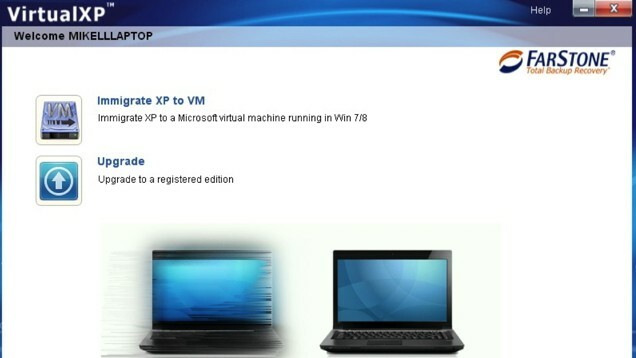
Dengan VirtualXP Anda dapat menyimpan semua program yang Anda instal di XP lama Anda dan mentransfernya ke versi Windows yang lebih baru.
VirtualXP hanya mengubah Anda saat ini Windows XP sistem dan semua program yang diinstal di dalamnya ke gambar virtual Microsoft.
Setelah konversi selesai, Anda dapat membukanya di Windows 10 dan mengakses sistem, file, dan program XP Anda seperti yang Anda lakukan dengan mesin virtual.
Salah satu alasan utama orang memilih untuk tidak menginstal Windows 10 Technical Preview di komputer mereka adalah program masalah kompatibilitas.
Banyak program lama bahkan tidak dapat diinstal pada Windows 10, dan orang-orang yang menggunakannya hanya memilih untuk tetap menggunakan sistem operasi mereka saat ini.
Dengan VirtualXP Anda dapat mencoba semua fitur menarik dari Windows 10 dan jalankan semua program yang Anda gunakan di Windows XP secara bersamaan.
Kami berharap Microsoft akan memperbaiki masalah kompatibilitas dengan program lama di masa mendatang, tetapi sampai itu terjadi (jika pernah terjadi), Anda dapat menggunakan VirtualXP sebagai solusi alternatif untuk menjalankan program yang kompatibel dengan Windows XP di Windows 10.
Unduh VirtualXP untuk Windows 10
Kamu bisa mengunduh VirtualXP dari situs web Farstone gratis.
MEMPERBARUI: Sejak posting ini pertama kali diterbitkan, VirtualXP tidak lagi tersedia untuk diunduh dari FarStone. Namun, kami menemukan beberapa alternatif yang dapat Anda gunakan sebagai gantinya.
Gunakan perangkat lunak Virtualisasi

Cara termudah dan paling fleksibel adalah menemukan Wemulator indows XP untuk Windows 10. Rekomendasi kami berasal dari VMware.
Dengan lebih dari 12 tahun pengalaman menjalankan emulasi mesin virtual, VMWare adalah salah satu pemukul berat di industri ini, menawarkan banyak pilihan.
Hari ini kita akan berkonsentrasi pada kategori Personal Desktop mereka. Di sini kita akan menemukan alat yang kita butuhkan untuk menyelesaikan pekerjaan.
Skenarionya adalah sebagai berikut: Anda memiliki dan menjalankan perangkat Windows 10 Anda. Anda menginstal VMware Workstation. Anda memuat disk fisik Windows XP Anda atau gambar disk itu.
Anda membuat mesin virtual baru di Workstation. Di sana, Anda menginstal dan memuat Windows XP.
Jalankan mesin virtual baru dan Anda selesai. Windows XP berjalan bersama Windows 10.
Dari sana Anda dapat:
- dengan mudah mentransfer file dari tamu ke host dan sebaliknya
- instal Alat VMware di Windows XP
- melakukan tindakan apa pun dengan aman karena mesin sepenuhnya terisolasi dari Windows 10
VMware Workstation menyediakan dukungan DirectX dan OpenGL. Ini berarti bahwa bahkan Windows XP akan dapat memperoleh manfaat dari kartu grafis Anda. Yang juga penting adalah VMware mendukung USB3.0
Harap dicatat bahwa hanya VMware Workstation Player versi 15 atau lebih tinggi yang kompatibel dengan versi terbaru Windows 10.

VMware Workstation PlayerVM
Buat mesin virtual Windows XP yang berjalan bersamaan dengan Windows 10 Anda, berbagi sumber daya.
Kunjungi situs web
Mode Windows XP di Windows 10
Atau, Anda dapat mengunduh dan menginstal Mode Windows XP langsung dari Situs web resmi Microsoft. Dengan bantuan alat ini, Anda dapat dengan mudah menjalankan program khusus Windows XP di komputer Windows 10 Anda. Tentu saja, alat ini tidak sama dengan VirtualXP.
Lebih khusus lagi, dengan Mode Windows XP, Anda masih perlu menginstal Windows XP di komputer Anda. Namun, alat VirtualXP Farstone memungkinkan Anda untuk memigrasikan OS dan aplikasi Windows XP ke disk virtual Anda. Dan sekarang Anda tahu.
Pertanyaan yang Sering Diajukan
Windows 10 tidak memiliki mode XP. Kamu bisa membuat mesin virtual untuk ini.
Iya. Setiap salinan Windows XP memerlukan kunci produk yang valid.
Anda bisa tetapi tidak disarankan karena tidak aman. Tidak ada pembaruan keamanan yang dirilis. Tapi masih ada beberapa perangkat lunak yang hebat yang masih berfungsi, jadi virtualisasi adalah pilihan yang baik.


![Cara menjalankan Windows XP Virtual Machine di Windows 10 [Answer]](/f/cea877f4319c8aceaaf7840d5dac0672.webp?width=300&height=460)